Apakah Anda ingin memindahkan catatan Anda dari OneNote 2010 ke Evernote? Tidak ada cara resmi untuk mengimpor catatan OneNote 2010 ke Evernote, tetapi berikut adalah solusi yang dapat membantu Anda mentransfer sebagian besar catatan Anda.
Jika Anda telah menggunakan OneNote 2010 dan mencoba mengimpor buku catatan Anda ke Evernote, Anda mungkin kecewa dan frustrasi karena diberi tahu bahwa Evernote hanya mengimpor dari OneNote 2007. Bahkan jika Anda telah mengonversi buku catatan Anda ke dalam format OneNote 2007, Anda tidak bisa impor catatan OneNote ke Evernote 3.5 tanpa menginstal OneNote 2007. Tim Evernote telah menyebutkan di forum dukungan mereka bahwa mereka sedang bekerja untuk menambahkan impor OneNote 2010, tetapi untuk saat ini, berikut adalah solusi untuk memasukkan catatan OneNote 2010 ke dalam Evernote.
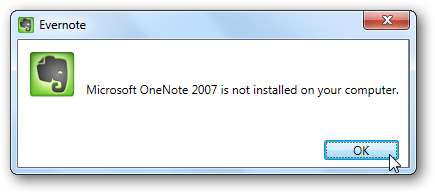
Ada 2 cara hebat untuk mengimpor data OneNote 2010 Anda ke Evernote. Pertama, Anda bisa langsung menyalin konten bagian buku catatan Anda, lalu menempelkannya langsung ke Evernote. Anda akan mempertahankan sebagian besar konten dan pemformatan OneNote dengan cara ini, dan masih dapat mengedit dan menambahkan ke catatan. Atau, Anda dapat mengekspor seluruh buku catatan sebagai PDF, lalu menambahkan file PDF ke Evernote. Ini berfungsi dengan baik juga, tetapi Anda tidak akan dapat mengedit catatan di Evernote. Mari kita lihat kedua opsi tersebut.
Salin Bagian OneNote 2010 Ke Evernote
Untungnya, salin dan tempel dari OneNote ke Evernote berfungsi dengan baik. Anda dapat memilih semua yang ada di catatan Anda dengan menekan Ctrl + A, lalu menyalin dan menempelkannya ke Evernote. Ini buku catatan kami di OneNote:
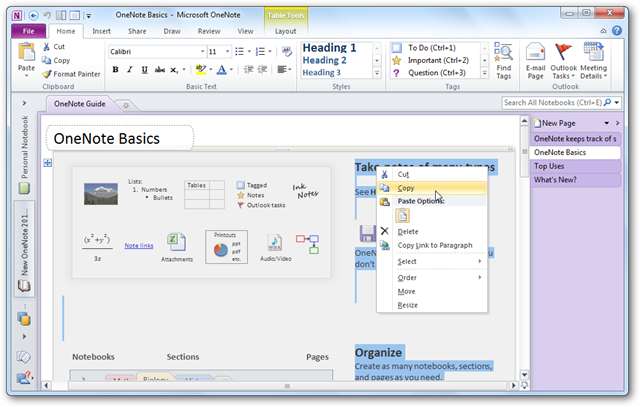
Buat catatan baru di Evernote, dan tempelkan konten dari OneNote di dalamnya.
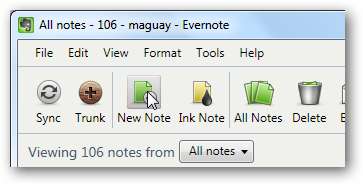
Ini dia setelah kami menempelkannya ke Evernote. Kelihatannya hampir sama, tetapi judul tidak disalin dengan benar sehingga Anda mungkin ingin menyalinnya secara terpisah. Saat Anda mengimpornya ke Evernote, Anda juga harus menambahkan tag sehingga Anda dapat dengan mudah menemukan konten Anda.
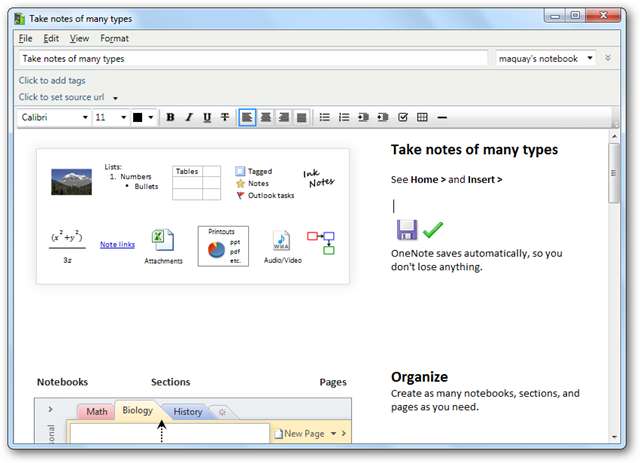
Menyalin dan menempelkan data Anda dari setiap catatan bisa dilakukan selama-lamanya jika Anda memiliki banyak catatan, Anda dapat menyalin seluruh bagian sekaligus. Untuk melakukan ini, pilih semua halaman Anda di sisi kanan, klik kanan, dan pilih Salinan . Anda dapat memilih semua halaman dengan memilih halaman pertama, lalu menahan tombol shift dan memilih yang terakhir.
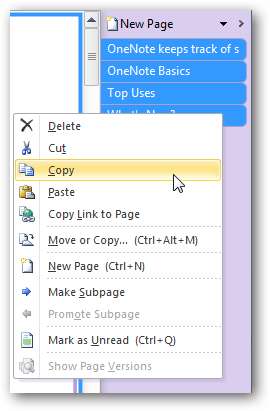
Sekarang, sekali lagi, tempelkan ke catatan baru di Evernote. Kali ini, catatan Anda akan agak panjang, karena berisi semua konten dari semua halaman di bagian itu. Mungkin perlu waktu beberapa menit bagi Evernote untuk menampilkan semua data, tetapi harus ditempel dengan format yang hampir sama seperti yang dimiliki Buku Catatan OneNote Anda. Ini adalah cara yang jauh lebih cepat untuk memasukkan data OneNote Anda ke Evernote, tetapi masih perlu waktu jika Anda memiliki banyak bagian Buku Catatan.
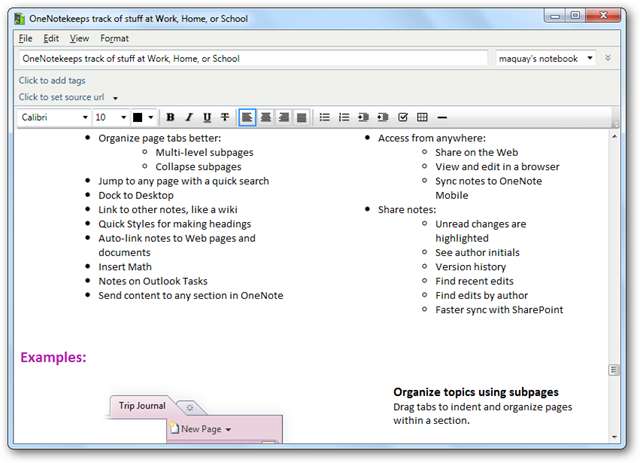
Konversi Buku Catatan OneNote 2010 ke PDF
Jika Anda memiliki banyak bagian buku catatan di OneNote, mungkin terlalu sulit atau memakan waktu untuk menyalin dan menempelkannya semua ke Evernote. Jika demikian, cara tercepat untuk mengimpor catatan ke Evernote adalah dengan mengekspor buku catatan Anda sebagai PDF. Ini akan memungkinkan Anda memasukkan semua bagian dan halaman dari buku catatan itu ke Evernote secara langsung, tetapi Anda tidak akan dapat mengedit atau menambahkan ke catatan di Evernote. Selain itu, jika Anda bukan pelanggan premium, Anda mungkin tidak dapat mencari di dalam PDF juga.
Untuk mengonversi buku catatan menjadi PDF, klik kanan buku catatan di sisi kiri OneNote dan pilih Simpan Sebagai .

Pilih PDF dalam jenis file yang tersedia, dan pastikan untuk memilih Buku Catatan Saat Ini dalam rentang halaman.
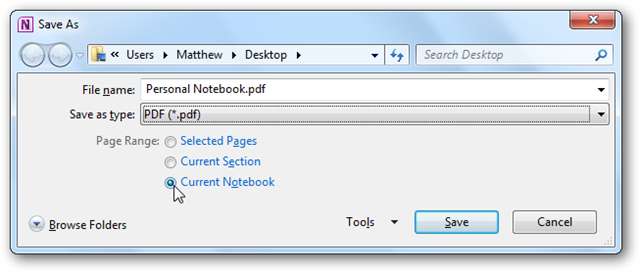
Konversi mungkin memakan waktu beberapa saat, tergantung pada berapa banyak bagian dan halaman yang Anda miliki di buku catatan.

Setelah selesai, klik kanan PDF di Explorer dan pilih Kirim ke Evernote . Sebagai alternatif, Anda dapat menyalin dan menempel file PDF ke catatan Evernote baru atau yang sudah ada.
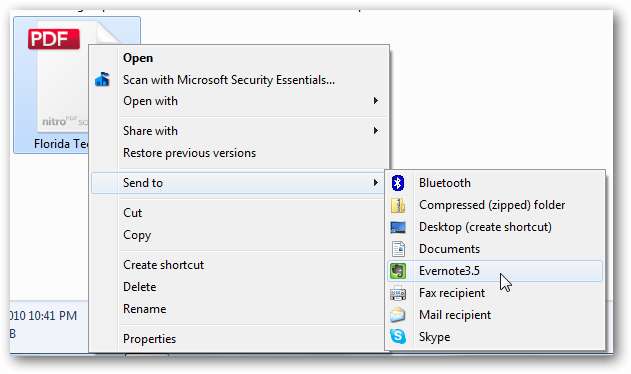
Perhatikan bahwa file PDF bisa berukuran besar. Salah satu buku catatan kami memiliki lebih dari 150 halaman dengan beberapa gambar di sebagian besar halaman, dan PDF akhir sekitar 5 MB. Akun Evernote gratis hanya dapat mengunggah 40Mb data per bulan, jadi pastikan Anda memiliki cukup ruang unggahan untuk menambahkan catatan Anda sekaligus.
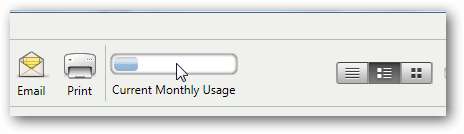
Setelah PDF Anda ada di Evernote, Anda dapat menelusuri seluruh halaman secara langsung di Evernote atau klik dua kali pada dokumen untuk membukanya di pembaca PDF default Anda. Perhatikan bahwa setiap halaman individual dari OneNote setidaknya akan menjadi satu halaman di PDF Anda, bergantung pada berapa lama catatan Anda.
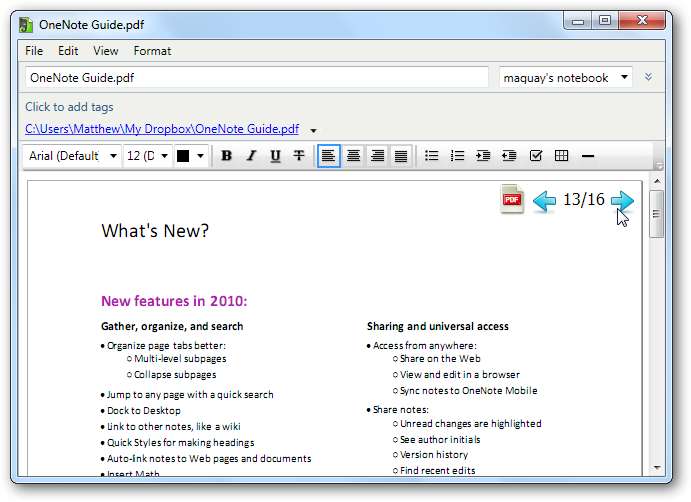
Jika Anda ingin menyimpan dalam format lain, lihat artikel pemula kami tentang cara simpan Catatan OneNote 2010 ke Format File Berbeda .
Kesimpulan
Meskipun Evernote saat ini tidak mendukung pengimporan catatan dari OneNote 2010, masih tidak terlalu sulit untuk mengimpor catatan Anda. Bahkan jika Anda lebih suka OneNote, ini bisa menjadi cara Anda dapat membuat catatan di perangkat seluler Anda, karena Evernote mendukung lebih banyak perangkat daripada OneNote. Kami akan mengawasi pembaruan Evernote yang menambahkan dukungan untuk OneNote 2010, dan jika ada, kami pasti akan memberi tahu Anda!
Tautan







